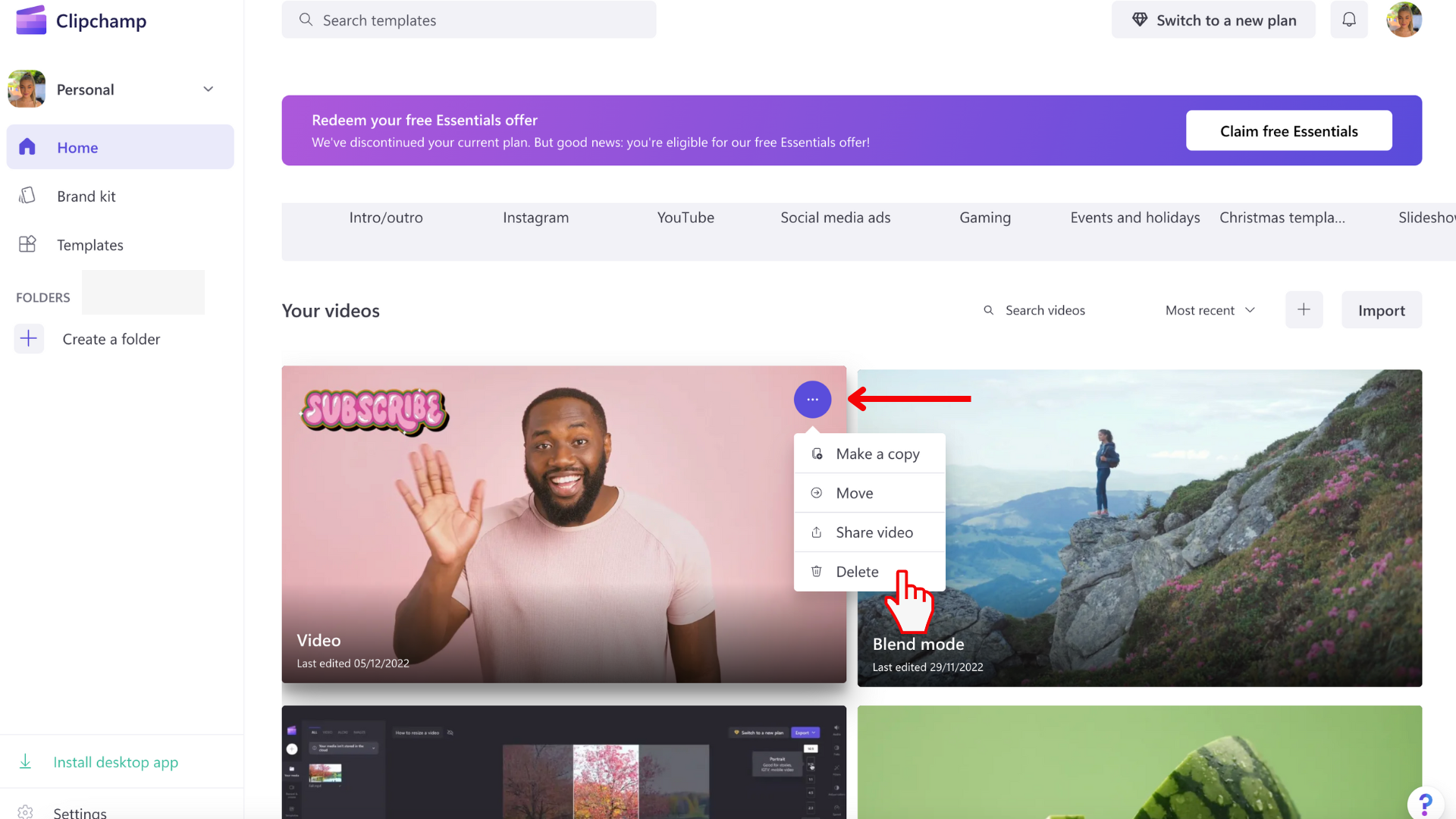توضح لك هذه المقالة كيفية:
-
إغلاق مشروع فيديو أو الخروج منه مؤقتا (والعودة إلى الصفحة الرئيسية)، أو
-
حذف مشروع بالكامل.
كيفية إغلاق مشروع فيديو أو الخروج منه
لإنهاء مشروع والعودة إلى الصفحة الرئيسية، ما عليك سوى تحديد القائمة في الزاوية العلوية اليمنى من المحرر. ثم حدد الرجوع إلى الصفحة الرئيسية.
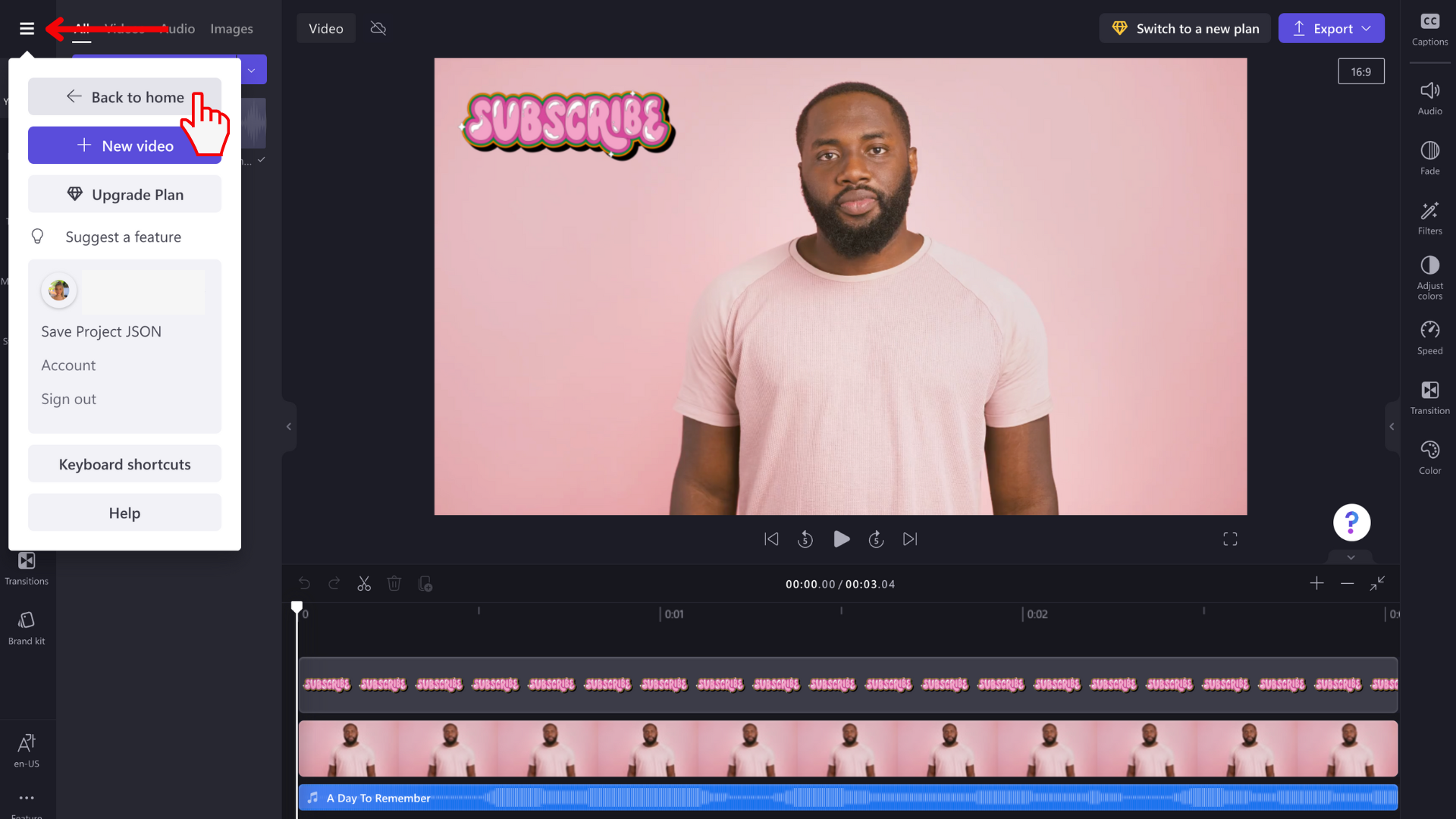
سيؤدي ذلك إلى إغلاق الفيديو وإعادتك إلى الصفحة الرئيسية. يمكنك إعادة فتح الفيديو بالنقر فوق عنوانه أو معاينة صورته على هذه الشاشة. يجب أن يظهر تحت عنوان مقاطع الفيديو الخاصة بك.
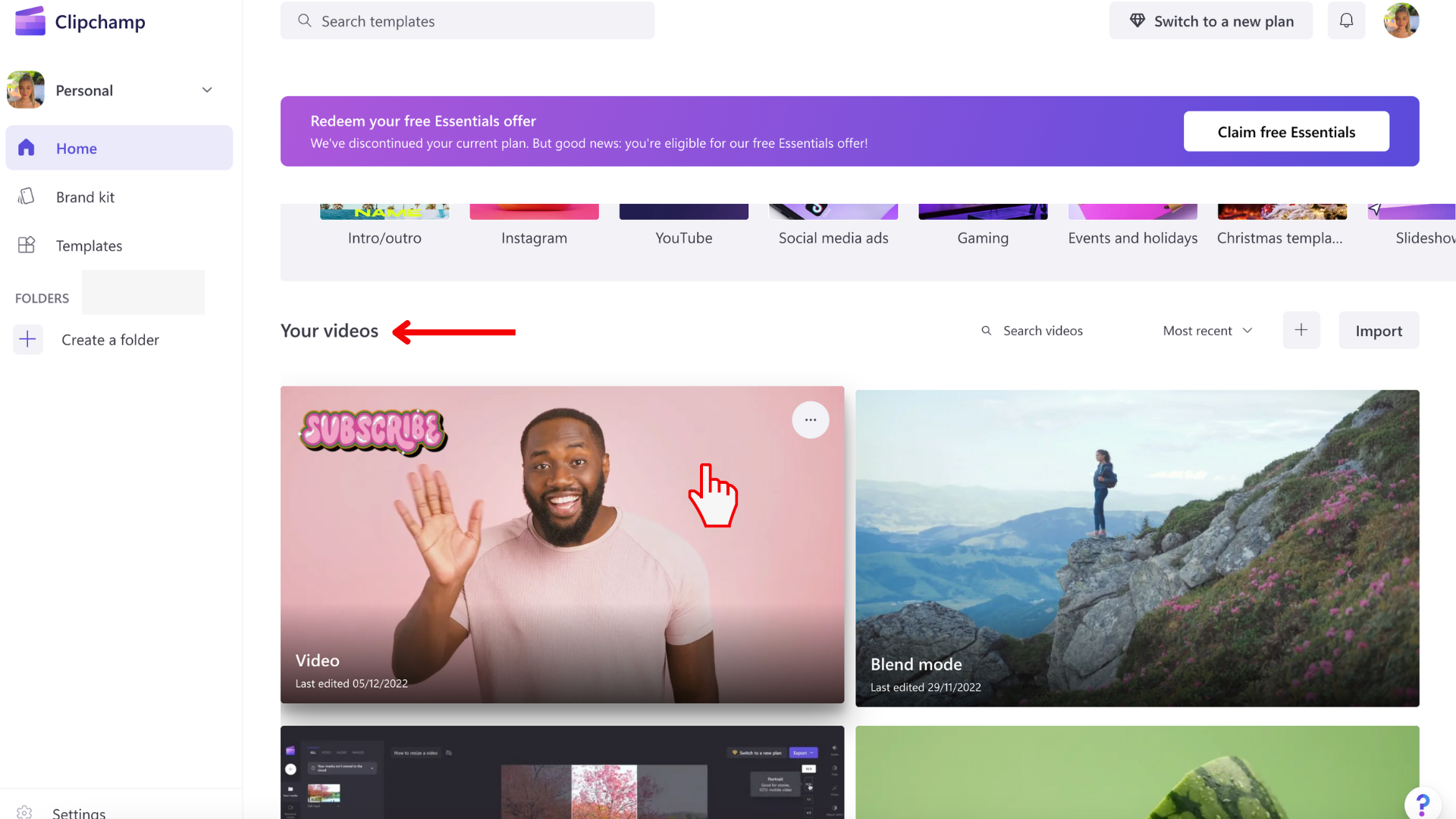
يتم حفظ مشروعك تلقائيا أثناء العمل حتى لا تكون هناك حاجة لحفظ مشروعك قبل الخروج.
ومع ذلك، من المهم الاحتفاظ بملفات الفيديو والصورة ومصدر الصوت الأصلية (الملفات التي أضفتها إلى مشروعك) على الكمبيوتر الخاص بك ولا تقم بحذفها أو تغييرها، لأنه قد يطلب منك إعادة ربط هذه الملفات في المستقبل.
كيفية حذف مشروع
لحذف مقطع فيديو في مقطع مقاطع الفيديو، انقر فوق زر النقاط الثلاث لفتح بعض خيارات الفيديو.
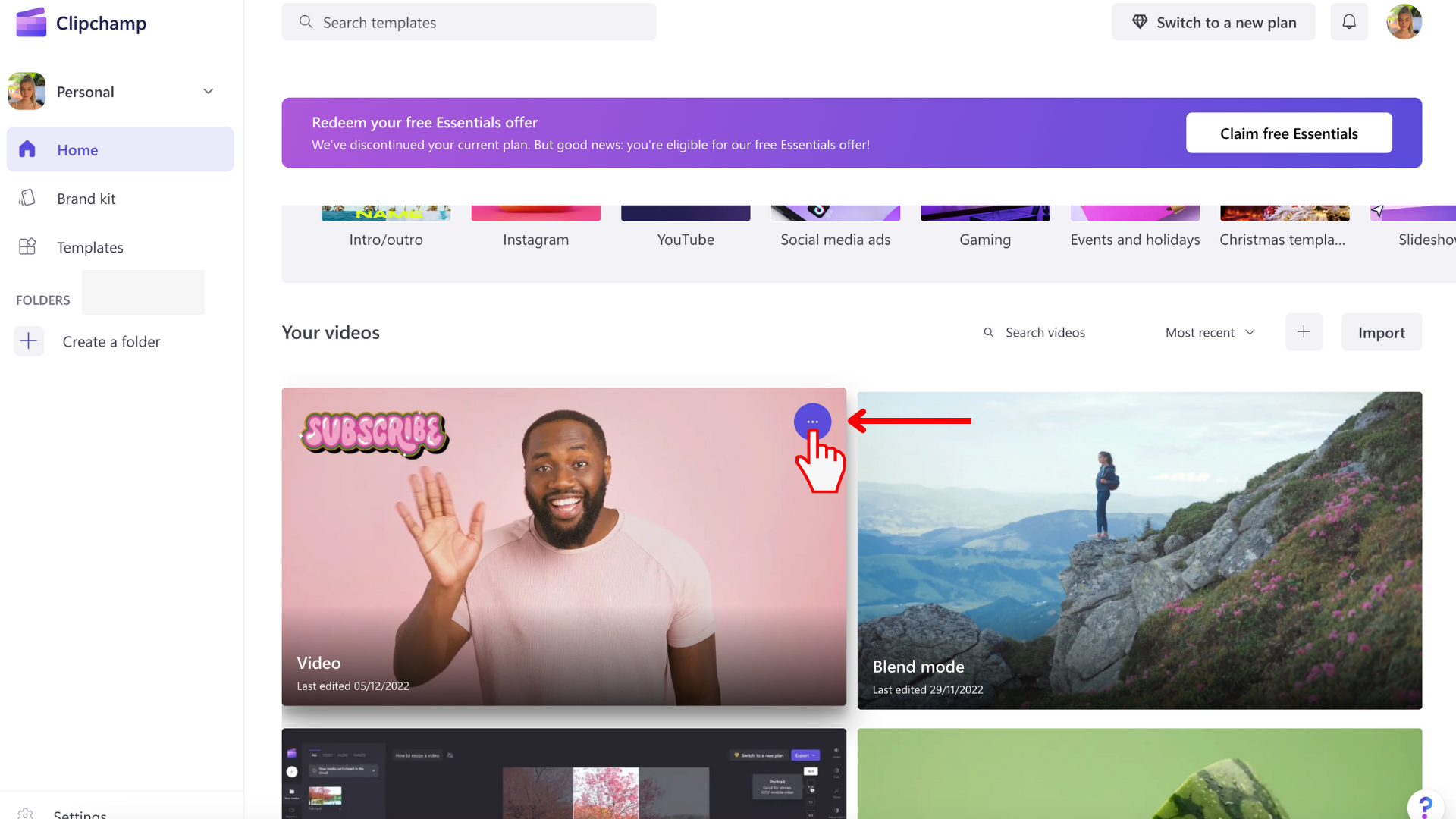
انقر فوق زر الحذف لحذف مشروع الفيديو الخاص بك نهائيا.